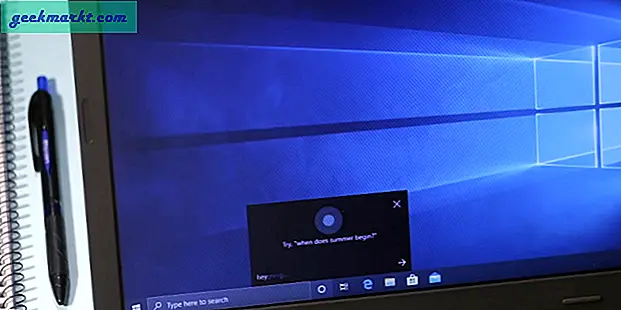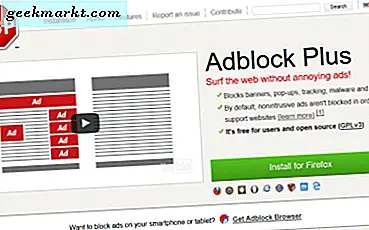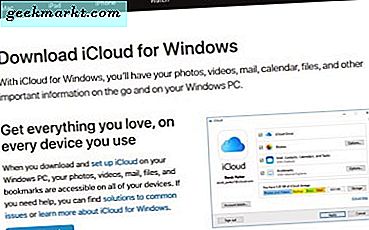Att hantera lagring på din smartphone kan vara en hektisk uppgift, särskilt om den inte stöder micro SD-kort. Och det verkar som om de flesta smarttelefontillverkare i dessa dagar följer Apples sätt att inte använda en micro SD på sina iOS-enheter. Men tack och lov kan du använda USB Flash Drive på Android och iOS för att öka lagringsutrymmet. Så här är hur det fungerar.
Relaterat: Hur du kommer åt dina datorfiler var som helst med TeamViewer
Varför har vissa smartphones inte stöd för Micro SD-kort?
Hela Googles smartphone (både Nexus och Pixel) levereras med ett fast lagringsutrymme, precis som Apples iPone. Även flaggskeppsmördaren - Ett plus 2 och 3 stöder inte micro SD-kort. Så varför är det?
Först och främst kan du inte jämföra SD-kortets lagringskvalitet med telefonens interna lagring. Inte all lagring skapas lika. Telefonens interna lagring ger mycket bättre prestanda än ett SD-kort. Och för det andra köper människor ofta ett billigt SD-kort (klass 4 eller 6) för att spara pengar.
Detta påverkar enheternas totala prestanda. Och sedan klagar samma folk på att deras enhet blir trög, men det är faktiskt deras billiga SD-kort fel. Så för att upprätthålla företagets rykte stöder inte tillverkaren av Flagship-smarttelefoner som Apple, Google etc. micro SD-kort i första hand.

Relaterad:Så här ställer du in Plex Media Server - Steg för steg-guide
Använd USB-flashenhet på Android-telefon och surfplatta
Nästan alla moderna Android-enheter är nu kompatibla med USB-lagring. Allt du behöver göra är att bara sätta i USB och börja utforska dess innehåll. Men eftersom det inte finns något USB-uttag i din Android-smartphone eller surfplatta, kan du inte bara ansluta din USB-flashenhet till den. Och för att fixa detta får du en kontakt för att ansluta din Android till USB-lagring. Det finns ett sätt att gå åt det.
Och för att fixa detta får du en kontakt för att ansluta din Android till USB-lagring. Det finns tre sätt att göra det.
1. Använd a USB OTG-kabel. En vanlig OTG-kabel är billig och fungerar bra för de flesta av oss. Anslut bara din USB-minne till ena änden av kabeln och din Android-smartphone till den andra änden. Öppna sedan valfri File Explorer-app (som ES File Explorer), gå till lokal> och där ser du ditt USB-minne. Där har du full läs- och skrivåtkomst, dvs. du kan spela en videofil, kopiera saker från din telefon till din flash-enhet och vice versa.
Om du vill använda en extern hårddisk med din Android-telefon eller surfplatta, kanske den vanliga OTG-kabeln inte fungerar för dig. I sådana situationer istället för att investera i en USB-hub som är ganska dyr; du kan köpa specialen OTG-kabel med extra eluttag, där du kan ansluta din Android micro USB-laddare till den extra ström som krävs för att snurra hårddisken.
Om din telefon har en typ C-kontakt (som Nexus 5x eller Oneplus 3), kan du köpa en USB-C OTG-kabel. De är något dyrare än vanlig micro USB OTG-kabel men fungerar på liknande sätt.

2. Köp en USB-sticka som också har en micro USB-kortplats på andra änden. De är något dyrare (nästan dubbelt så mycket kostnad) än den vanliga Flash-enheten. Det bra med dem är att du inte behöver oroa dig för kablar, men då fungerar det bara för en Flash-enhet och inte för andra, som en OTG-kabel. Så om du vill titta på filmer medan du reser är det här ett bra alternativ.
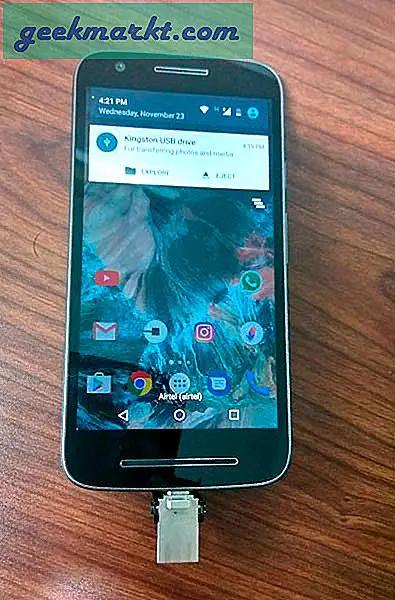
3. Få en Trådlösa hårddiskar. Det gör vad namnet säger, det vill säga när du trycker på en knapp på den här hårddisken skapar den en WiFi-hotspot som du kan ansluta från din smartphone och surfplatta och sedan bläddra igenom hela innehållet på enheten med en filhanteringsapp. Det som är bra med den trådlösa hårddisken är att den har ett inbyggt batteri och du kan ansluta flera enheter till den samtidigt. Medan nackdelen är är de ganska dyra, nästan dubbelt så mycket kostnad för samma lagring.

Vad ska jag göra om USB-minnet inte upptäcks?
Först och främst, för att ta reda på om din enhet stöder USB eller inte, kör bara en Google-sökning. Om de inte stöder USB OTG finns det inget du kan göra åt det. Men om de stöder OTG och det inte bara fungerar för dig. Sedan finns det tre saker du kan kontrollera.
1. Kompatibelt filsystem
Om din smartphone inte kan upptäcka din penna enhet, kontrollera sedan filsystemet för din penna enhet. Endast Android-stöd FAT, FAT32 direkt ur lådan. Så om din flash-enhet har NTFS måste du formatera den (se till att du tar säkerhetskopian) och sedan sätta in den igen. Den här gången kommer det att fungera. Eller så har du en avancerad smartphone; du kan prova USB-plugin för Total Commander. Jag har skrivit en detaljerad artikel om detta här.
2. Nexus mediaspelare (icke-ROOT)
Vissa enheter (som min gamla Nexus 7) upptäcker inte en extern Flash-enhet lätt, men genom att använda en speciell app som Nexus Media Player kan du få den att fungera enkelt. Det bra med appen är att du inte behöver rota din telefon, men du måste betala för den.
3. StickMount (ROOT)
På vissa enheter kan du få USB-stöd via OTG genom att bara rota det och använda rätt app för att upptäcka USB-partitionen. Så om du har en rotad Android eller kan rota din Android kan du prova Stick Mount-appen.
Använd USB-flashenhet på iPhone och Ipad
Till skillnad från Android finns det inget enkelt sätt att använda extern USB-flashenhet på iPad och iPhone. Du kommer behöva Jailbreak dina enheter och installera iFile från Cydia.
Så här är hur det fungerar, precis som vi använder en OTG-kabel för att ansluta ett USB-minne till Android; för att göra detsamma på din iPad och iPhone måste du köpa Lightning to USB Camera Adapter ($ 30). Sätt sedan in belysningsänden på iPad och anslut den andra änden till USB-flashenheten (ska ha FAT32-format). Om du använder en extern hårddisk kan du behöva använda en USB-driven hub för att ge den extra ström. När du är klar kommer du att kunna hitta din USB-flashenhet i iFile-appen.

Tyvärr, eftersom vi inte har en Jailbreak iPhone eller iPad, kunde vi inte testa det. Men från vad vi samlar från online-källan fungerade det ganska bra. Men uppriktigt sagt, jailbreaking din iPad bara för att ansluta USB är inte värt det enligt min mening. Så jag slutade strömma videor på min dator till min iPad via WiFi.
Relaterad:4 sätt att sätta filmer på din iPad / iPhone